Непросто вернуть MacBook, который утащит хитрый вор. В macOS встроены системы защиты, но они спасают далеко не всегда.
Сторонние разработчики давно предлагают хороший софт для защиты макбука от кражи и потери. Я попробовал несколько программ такого рода и теперь хочу рассказать две вещи: почему они вообще работают и как их установить на ваш Мак.
Как работает защита Apple
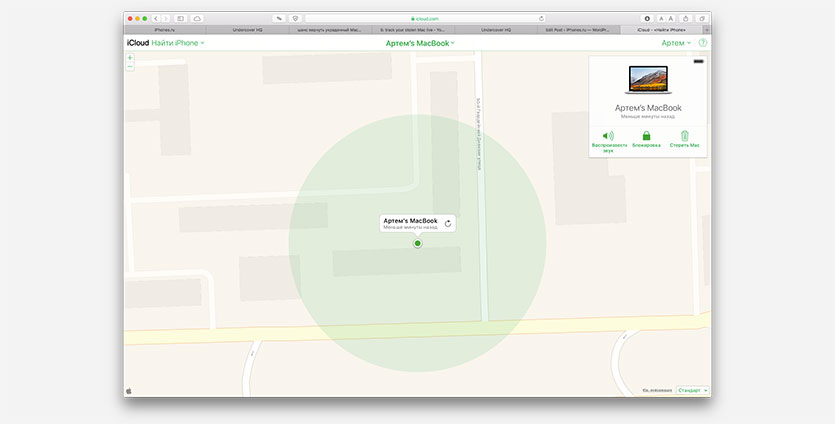
На данный момент macOS предлагает следующий механизм защиты на случай кражи.
1. Пользователь при первоначальной настройке системы авторизуется под своей учетной записью Apple ID.
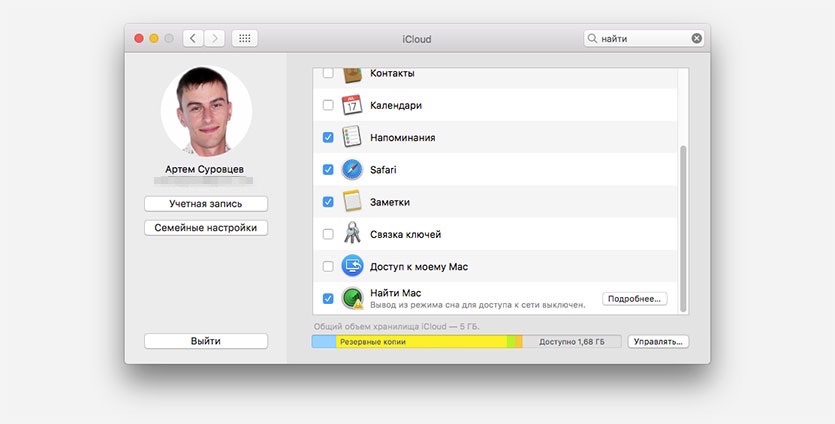
2. В настройках сервиса iCloud включается опция Найти Mac с параллельным разрешением на вывод компьютера из режима сна по сети.
3. Теперь в веб-версии сервиса iCloud в разделе Найти iPhone будет отображаться новый компьютер. Можно воспроизвести звук, заблокировать Mac или стереть данные на нем.
Разумеется, компьютер должен быть подключен к сети, а сделать это без ввода пароля для авторизации не получится.
Даже если пренебречь банальными правилами безопасности и отключить запрос пароля при старте системы, мы просто узнаем приблизительное местоположение компьютера.
Если маркер укажет, например, на многоэтажный дом, то отыскать устройство в нем не представится возможным.
Что предлагают сторонние разработчики
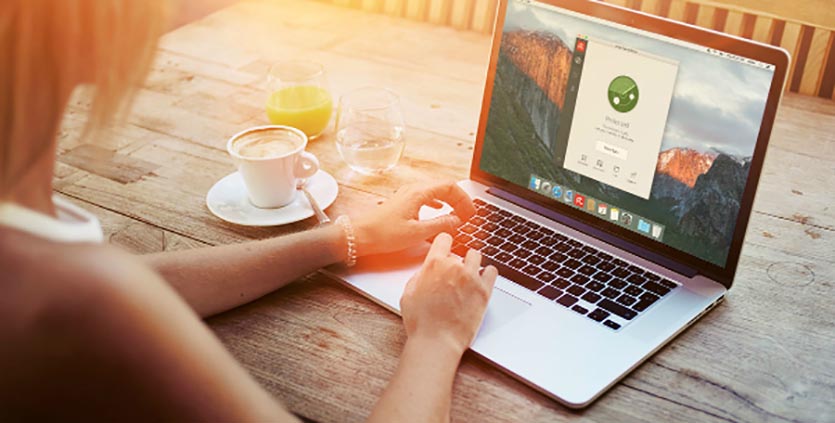
Лидером среди подобных утилит является приложение Undercover, разработчики уже несколько лет продвигают свое приложение и добавляют новые полезные фишки.
Утилита умеет:
- выводить местоположение компьютера на карте (при подключении к сети);
- отображать историю перемещения устройства;
- осуществлять снимки фронтальной камерой по расписанию или запросу;
- осуществлять снимки экрана по расписанию или запросу;
- сохранять введенные с клавиатуры данные, куда попадут логины, пароли, посещенные сайты и прочее;
- фиксировать IP-адреса, с которых компьютер выходил в сеть.
Все это намного нагляднее и полезнее данных, которые доступны в сервисе Найти Mac от Apple.
Как настроить такую защиту
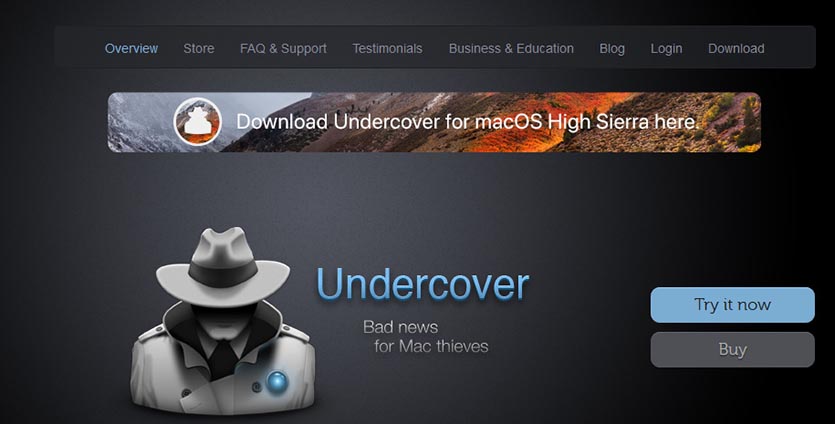
1. Переходим на сайт разработчика и скачиваем утилиту Undercover (есть 7-дневный бесплатный триал).
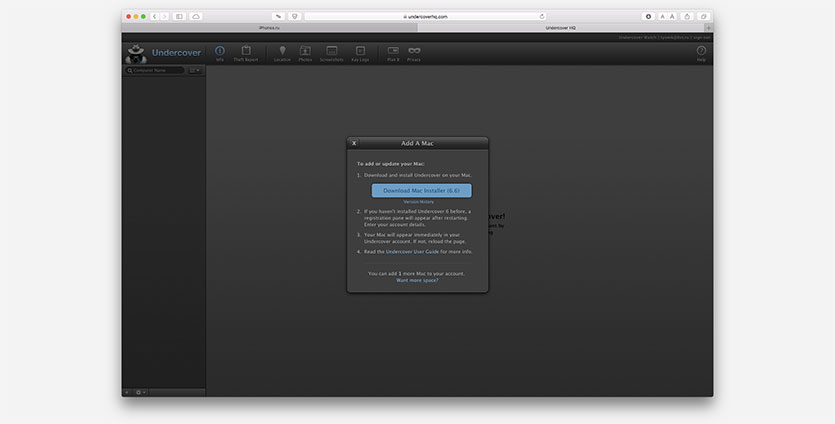
2. Регистрируем учетную запись на сайте сервиса.
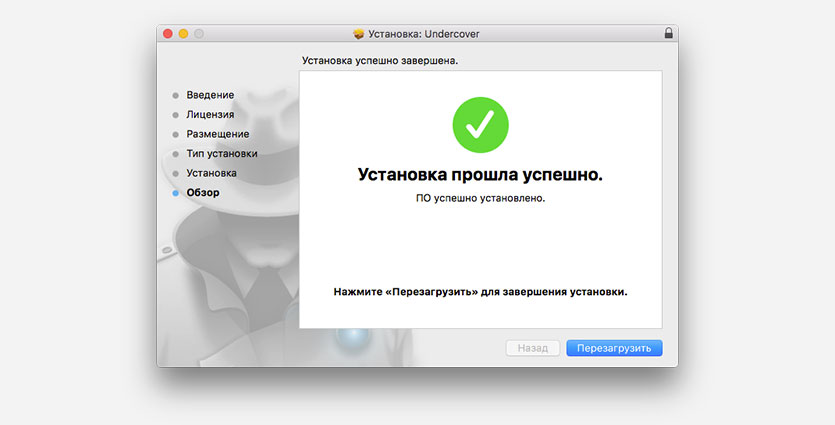
3. Устанавливаем утилиту, авторизуемся и перезагружаем компьютер.
После перезагрузки найти следы Undercover на Mac будет очень сложно. Никаких иконок в Launchpad, на рабочем столе, строке меню или Spotlight. Утилита не выводит никакого интерфейса и всячески маскирует клиентскую часть.
Даже всевозможные программы-клинеры не увидят приложение в режиме деинсталляции ПО.
Дальнейшее взаимодействие с сервисом происходит через веб-версию.
Что делать после кражи компьютера
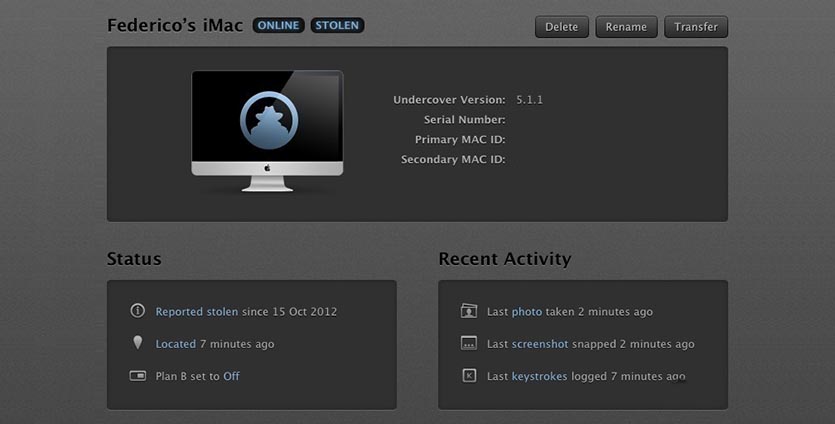
Переходим на сайт сервиса и активируем режим кражи.
К сожалению, одна из фишек приложения в нашей стране окажется бесполезной. Можно в пару нажатий составить отчет о краже и отправить его вместе с полученными данными в правоохранительные органы по электронной почте.
Остальные опции окажутся вполне работоспособными. Каждые несколько минут утилита будет обновлять данные о местоположении компьютера, делать снимки экрана и фото фронтальной камерой, вести полный журнал введенных с клавиатуры данных.
Так к нам попадут изображение злоумышленника, посещаемые им сайты, логины, пароли и прочая информация.
Снимки и скриншоты можно делать вручную.
В разделе с местоположением сохраняется вся история, чтобы точно отследить перемещение компьютера.
Что делать дальше
![]()
Утилита может не выдавать свое присутствие на Mac и продолжать следить за злоумышленником, а может перейти к более активным действиям. Эта фишка называется План Б.
Опция активируется на соответствующей вкладке в веб-версии сервиса.
Предусмотрено два варианта работы данного режима. В первом случае утилита банально выводит полноэкранную заглушку с сообщением о краже компьютера и контактными данными владельца устройства.
Закрыть окно или отключить приложение не получится (разумеется, от форматирования диска и переустановки системы никто не защитит).
Такой режим рассчитан скорее на честного человека, который нашел потерянный или забытый ноутбук.
Второй вариант – симуляция неисправности. Его следует применять, если за компьютером действительно вор, чтобы вынудить его сдать компьютер в сервисный центр.
Экран устройства постепенно станет темнеть, имитируя неисправности матрицы ноутбука.
Это тоже рассчитано не на нашу реальность, а на страны, где полиция в поисках устройства вполне может начать проверять сервисные центры и мастерские.
Как быть с учетными записями
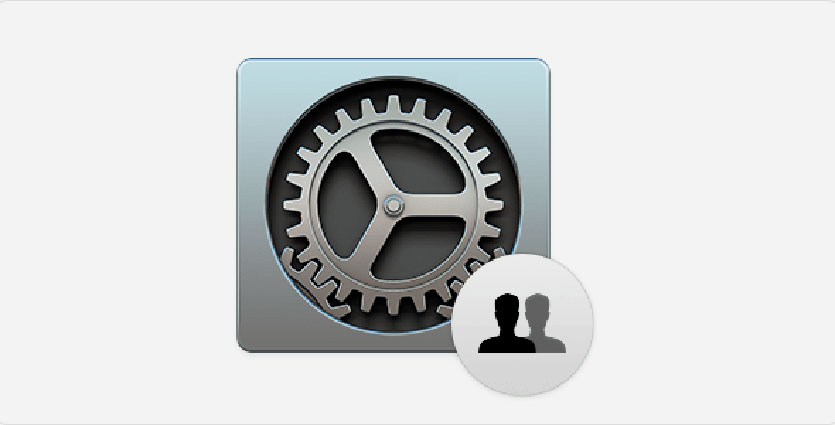
Как вы понимаете, указанная система безопасности отлично отрабатывает, если злоумышленнику удастся подключиться к сети. Для этого можно предусмотреть несколько вариантов:
1. Не использовать пароль для учетной записи или настроить автоматический вход в систему.
Так при включении компьютера с ним можно будет работать и выходиться в сеть, что значительно повысит шансы на поиск украденного Mac.
При этом следует позаботиться о защите данных на Mac при помощи других приложений. Можно, например, хранить все важные файлы под паролем в облаке, использовать утилиты, которые запрашивают пароль при запуске приложений и т.п.
2. Создать гостевую учетную запись, а основную использовать с паролем.
Предыдущий способ вынуждает искать дополнительную защиту для данных, а с гостевым входом об этом можно не переживать.
Разумеется, шанс на то, что кто-то после кражи ноутбука будет использовать гостевую учетную запись на Mac гораздо ниже, но данные в основной учетной записи будут защищены надежнее.
3. Использовать шифрование FileVault.
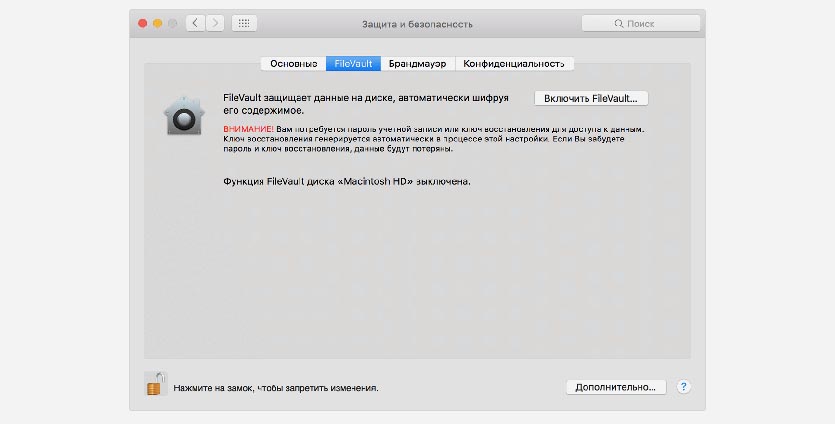
При включении этой опции невозможно оставить гостевую учетную запись и включить автоматических вход в систему для основной учетки.
Для включения FileVault нужно:
Перейти в Системные настройки – Защита и безопасность – FileVault и нажать кнопку Включить FileVault.
Если при этом еще и установить пароль на EFI, компьютер будет защищен по максимуму. Не удастся получить данные с диска или взломать систему.
В таком случае для злоумышленника следует оставить отдельную учётку с простым паролем, который можно продублировать в подсказке.
Так получится оставить возможность нашедшему или укравшему компьютер выйти в сеть и засветиться в Undercover.
Приобрести утилиту можно на сайте разработчика. Одиночная лицензия обойдется в $49, а семейная подписка на 5 компьютеров будет стоить $59.







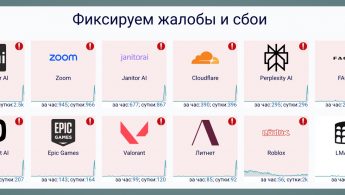
А можно как то заставить iphone выключаться с подтверждение по face id или отпечатку?
Весь смысл «найти iphone» теряется, как только его выключили. А так было б подтверждение на выключение и хрен кто что сделает с трубкой) аккумулятор то не снимешь))))
@damir10, очень крутое было бы нововведение, но всё-таки симку вынуть можно и не подрубать вай-фай, а далее в авиарежим и в мастерскую на запчасти… ну наверное такая последовательность…(
@desired, Симки скоро заменят e-sim и введение такой функции было бы очень полезно.